您必须更新操作系统及其组件以消除各种错误和缺点,从而消除性能问题。建议您更频繁地更新您的PC,以防止操作系统漏洞、.NET 框架、驱动程序不兼容和安全威胁。很少有驱动程序会自动更新,而其他驱动程序则需要手动更新。
一些用户在安装多个更新时报告了错误代码0x80070103。此错误代码最常在Windows 更新屏幕中报告,但当您确认Windows 更新提示并在您的设备中安装任何特定驱动程序时也会发生此错误代码。
您可以从官方Windows 更新站点手动更新挂起的下载。在本节中,Microsoft 已确认该问题并确认发生0x80070103 错误有两个原因。微软表示,如果您在安装更新时看到Windows Update 错误80070103,您可能正在尝试安装已安装在您的计算机上的驱动程序,或者其兼容性等级比已安装的驱动程序更差。
内容
是什么导致错误0x80070103?
本节汇总了在某些情况下您通常会遇到此错误的场景列表。这部分对于了解触发问题的根本原因是必要的,以便您可以遵循适当的故障排除方法。
- 第二次安装更新:当Windows 更新(WU) 组件与其他安装的软件混淆时,您的PC 将其声明为第二个软件并且无法更新请求,从而导致此问题。
- 为已安装的驱动程序安装相同的更新:当Windows 更新(WU) 组件尝试安装已安装驱动程序的不兼容版本时,您将面临此问题。
- 第三方干扰:当第三方安全套件或任何不兼容的程序干扰您的PC 时,您将面临此问题。
方法1:运行Windows 更新疑难解答
在尝试其他任何操作之前,有一种简单的方法可以通过运行Windows 更新疑难解答来自动解决问题。如果Windows Update 组件中存在任何不一致的功能,故障排除程序将通过修复策略的集合进行相应的识别和解决。
1. 同时按 Windows + I 键 启动 设置。
2. 单击 更新和安全 磁贴,如图所示。

3. 转到 左侧窗格中的疑难解答 菜单。
4. 选择 Windows 更新 疑难解答并单击 运行疑难解答 按钮,如下所示。
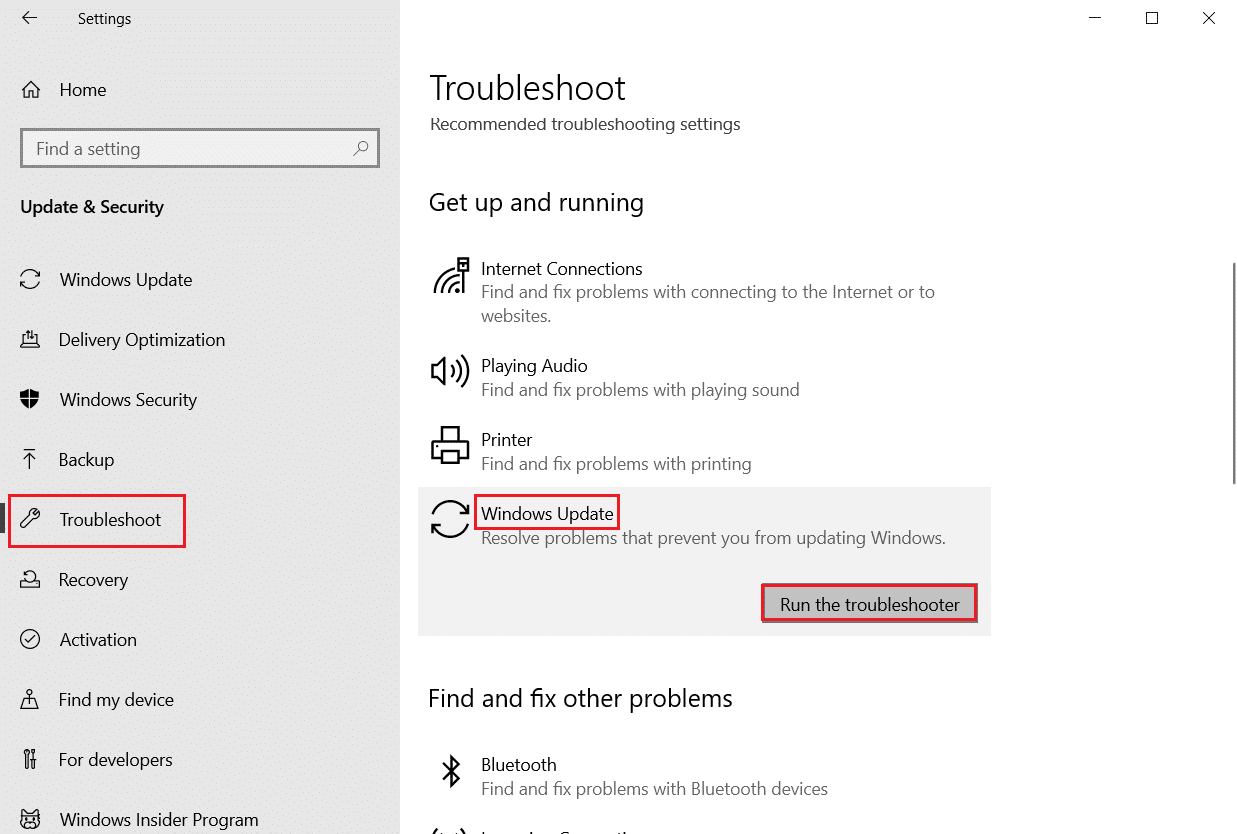
5. 等待故障排除程序检测并修复问题。该过程完成后, 重新启动 您的PC。
方法2:修复系统文件
触发此错误的主要原因是系统文件损坏。Windows 10 用户可以通过运行系统文件检查器和部署映像和服务管理工具来自动扫描和修复他们的系统文件。因此,请按照以下步骤执行此操作:
1. 按 Windows 键,键入 命令提示符 并单击 以管理员身份运行。
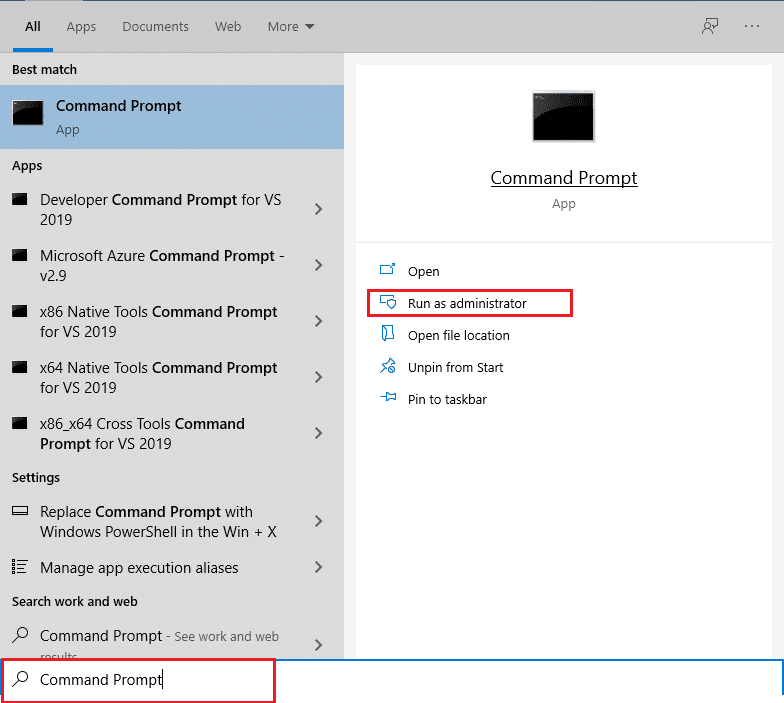
2.在 用户帐户控制 提示中单击 是的。
3. 键入 chkdsk C:/ f / r / x 命令并按 Enter 键。
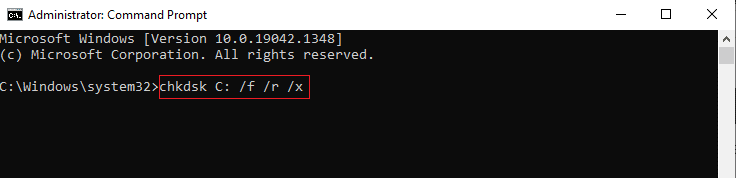
注意:如果系统提示您,Chkdsk cannot run…the volume is… in use process,然后,键入 Y 并按输入。
4. 键入SFC / SCANNOW 并按 Enter 键运行系统文件检查器扫描。
注意: 系统扫描将启动,需要几分钟才能完成。同时,您可以继续执行其他活动,但请注意不要意外关闭窗口。
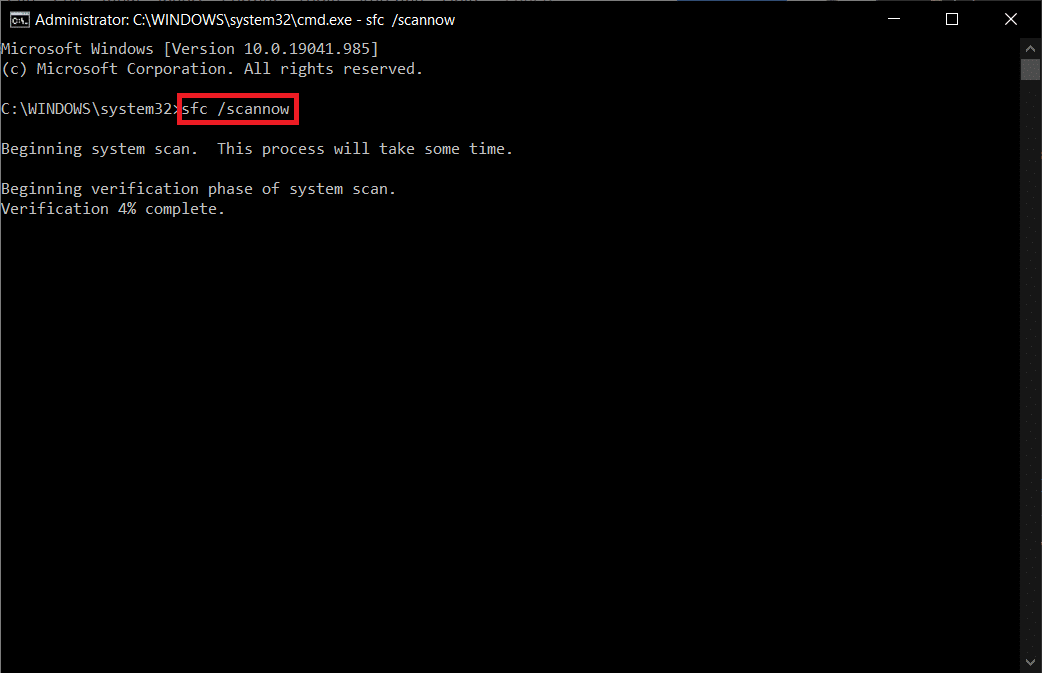
5. 完成扫描后,将显示以下任一消息:
- Windows 资源保护未发现任何完整性违规。
- Windows 资源保护无法执行请求的操作。
- Windows 资源保护发现损坏的文件并成功修复它们。
- Windows 资源保护发现损坏的文件,但无法修复其中一些。
6. 扫描完成后, 重新启动 您的PC。
7. 再次 以管理员身份启动命令提示符 并依次执行给定的命令:
dism.exe /在线 /cleanup-image /scanhealth dism.exe /在线 /cleanup-image /restorehealth dism.exe /在线 /cleanup-image /startcomponentcleanup
注意: 您必须具有有效的Internet 连接才能正确执行DISM 命令。
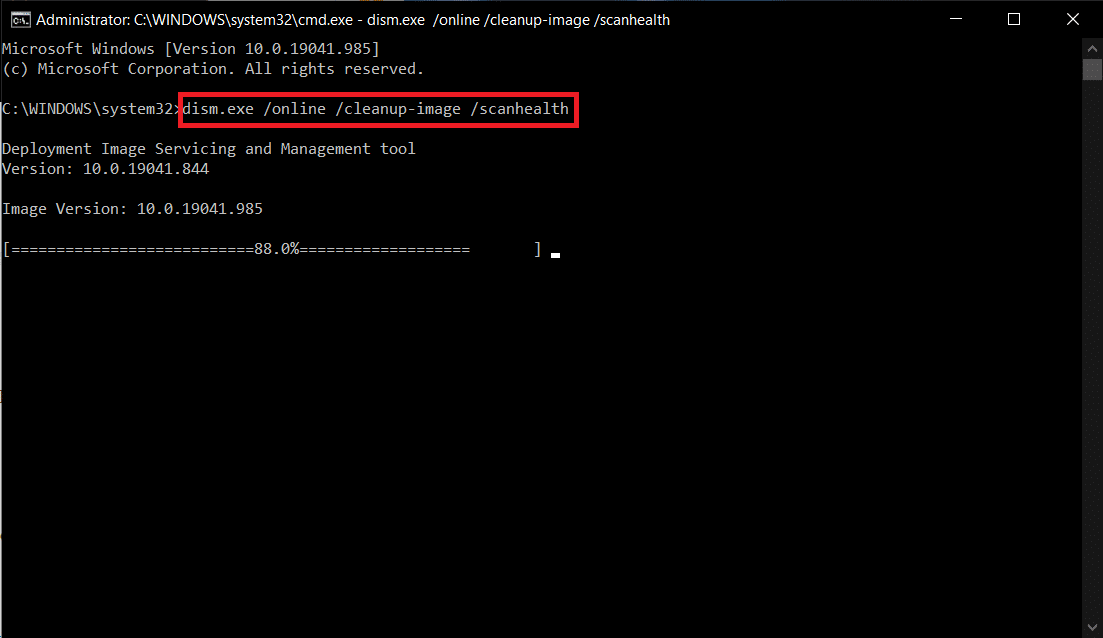
方法3:运行病毒扫描
有时,当任何病毒或恶意软件使用系统文件时,Windows Defender 无法识别威胁。恶意软件或病毒旨在破坏用户的系统、窃取私人数据或在用户不知情的情况下监视系统。
有一些反恶意软件可用于克服恶意软件。该软件会定期扫描并保护您的系统。因此,为避免出现错误0x80070103,请在系统中运行防病毒扫描并检查问题是否已解决。然后,按照下面提到的步骤执行此操作。
1. 同时按Windows + I 键 启动 设置。
2. 在这里,单击 更新和安全 设置,如图所示。

3. 转到 左侧窗格中的Windows 安全性。
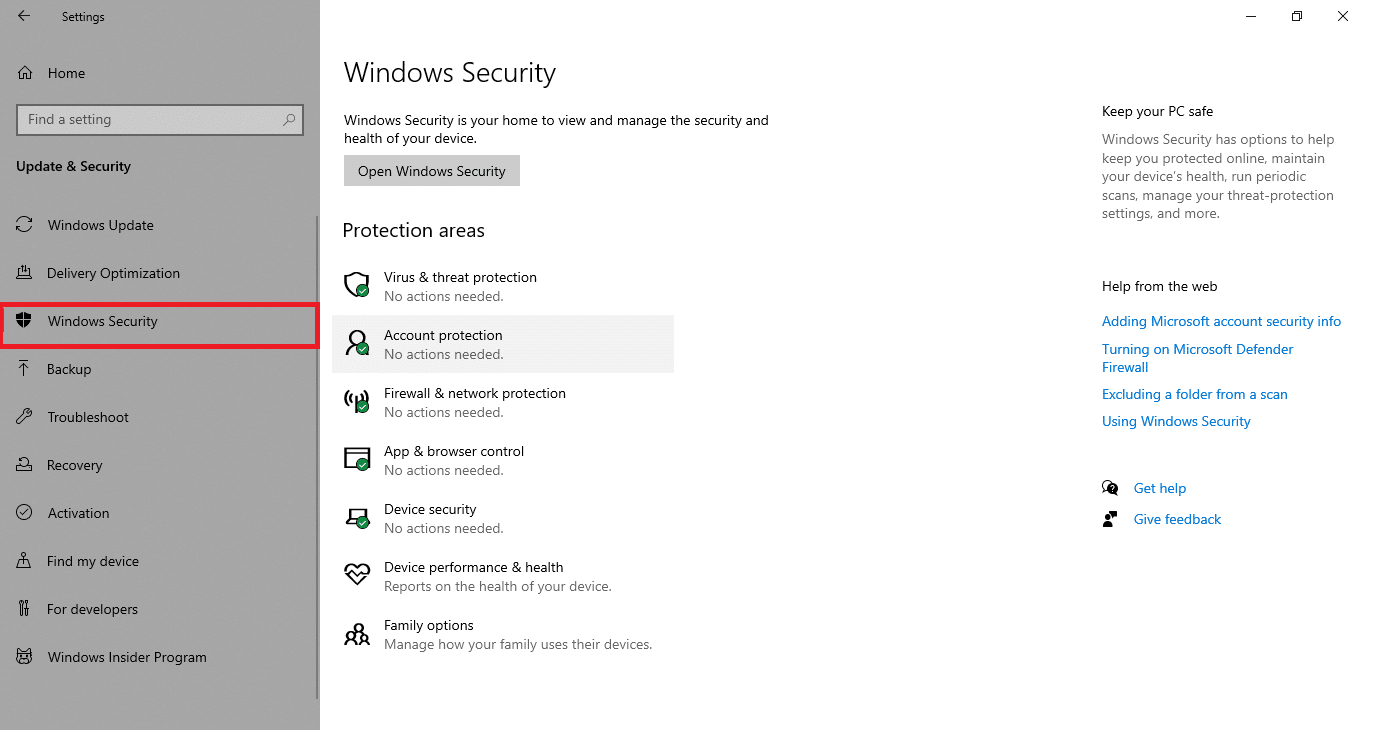
4. 单击右窗格中的 病毒和威胁防护 选项。
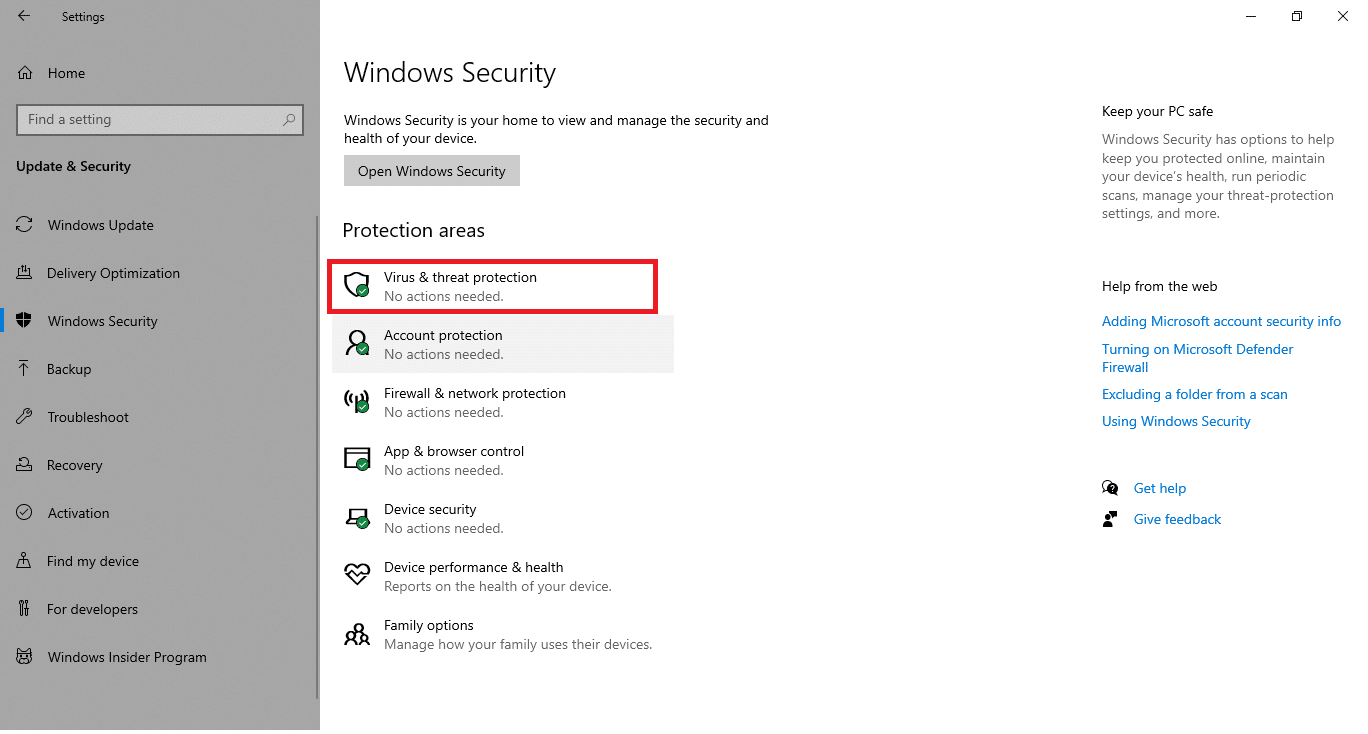
5. 单击 快速扫描 按钮搜索恶意软件。
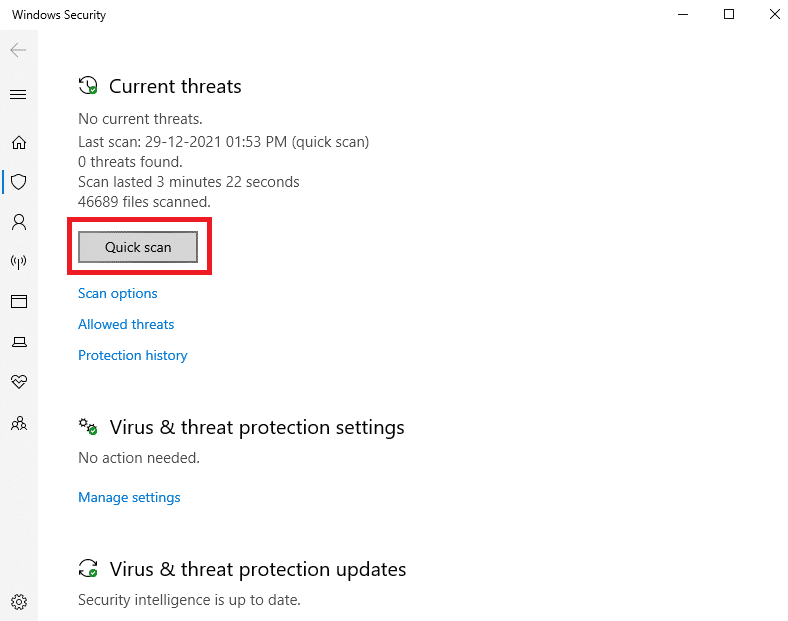
6A。扫描完成后,将显示所有威胁。单击 当前威胁下 的开始操作 。
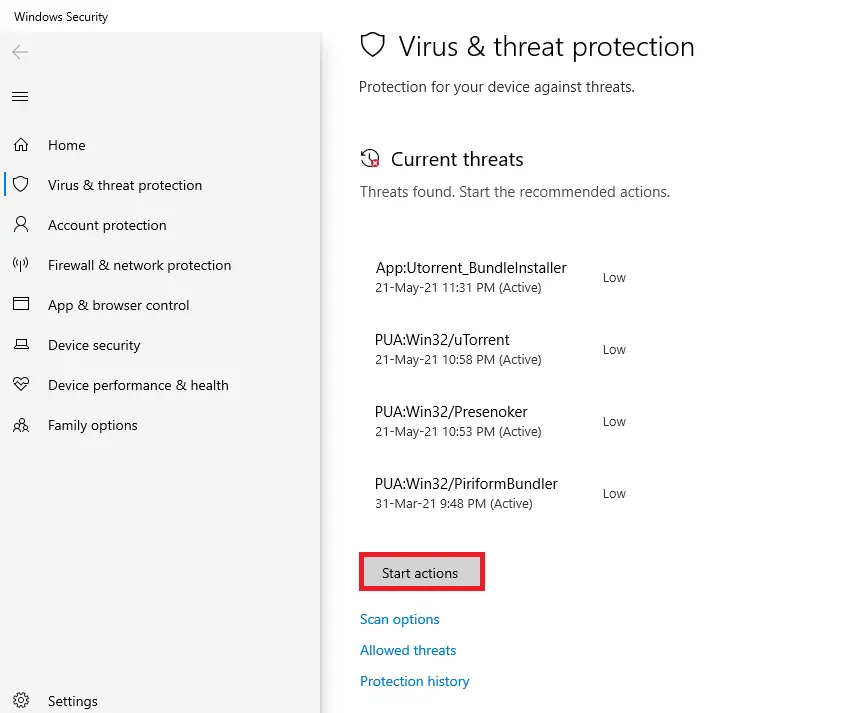
6B。如果您的设备中没有威胁,设备将显示 无当前威胁 警报。
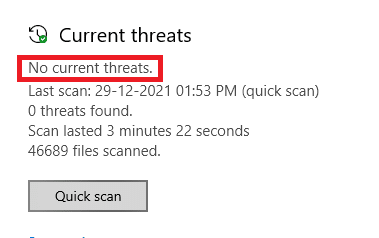
方法4:手动更新驱动程序
您可以尝试手动安装驱动程序以摆脱Windows 更新错误代码0x80070103,如下所示。
1. 单击开始,键入设备管理器,然后按Enter 键。
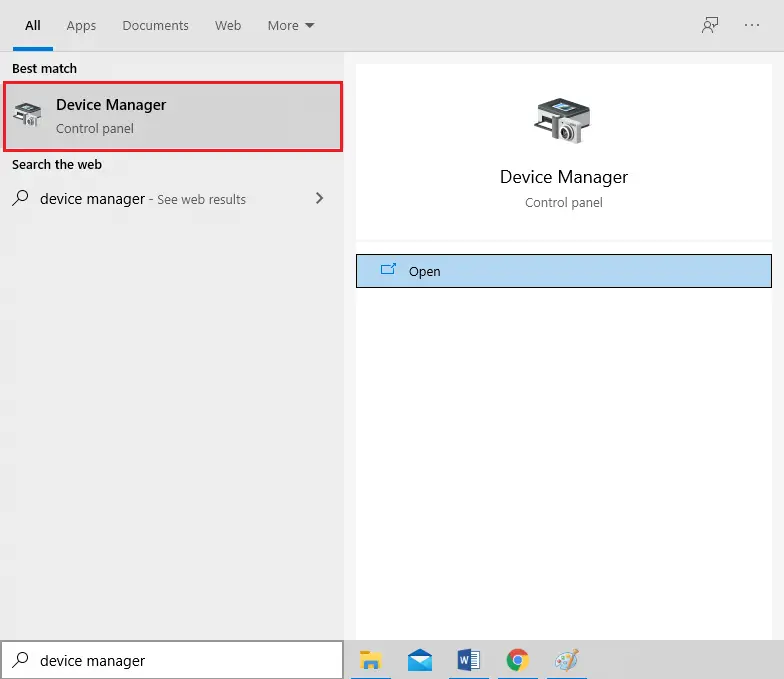
2. 双击 显示适配器 将其展开。
3. 现在,右键单击 您的视频卡驱动程序 并选择 更新驱动程序, 如图所示。
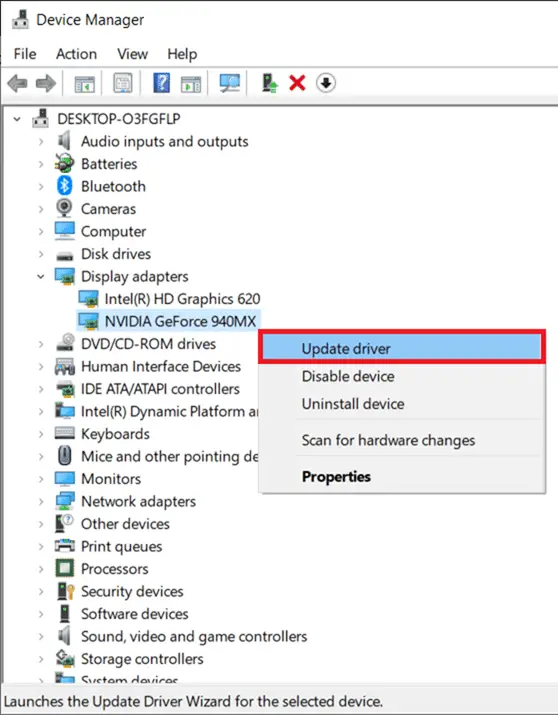
4. 接下来,单击 自动搜索驱动程序 以在您的PC 上安装更新的驱动程序。
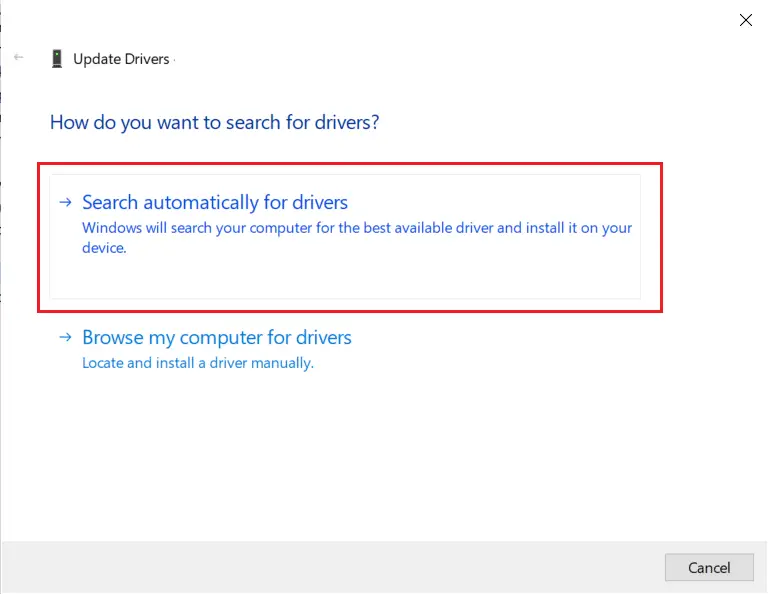
5A。如果驱动程序未更新,驱动程序将 更新到最新版本。重新启动您的PC 以安装它们。
5B。如果它们已经处于更新阶段, 将显示以下屏幕。单击 关闭 退出窗口并重新启动您的电脑
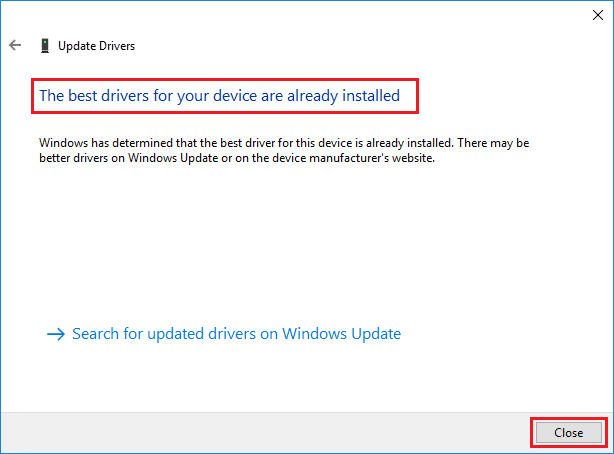
6. 这里演示了更新显卡驱动的步骤。其他司机也相应地跟随他们。
另请阅读: 修复Windows 10 蓝屏错误
方法5:手动更新Windows
如果您确认您的PC 上没有损坏的文件或恶意程序,并且所有基本服务都运行顺利,您可以按照以下说明手动下载更新:
1. 同时按下 的Windows + I 键 打开 系统中的设置 。
2. 如图所示选择更新和安全。
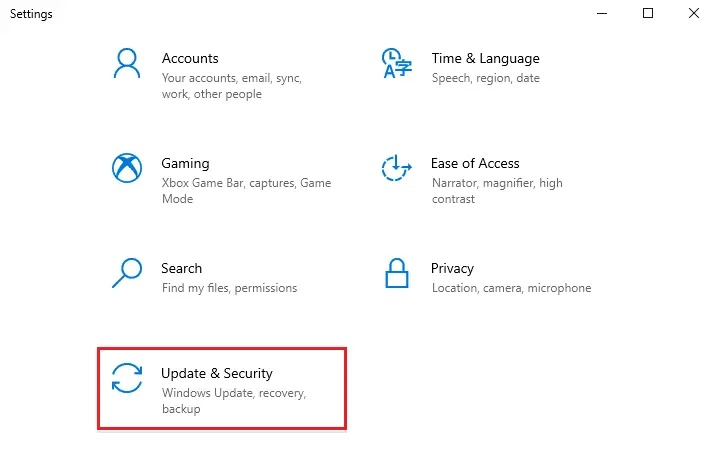
3. 现在,单击 查看更新历史记录 选项,如下所示。
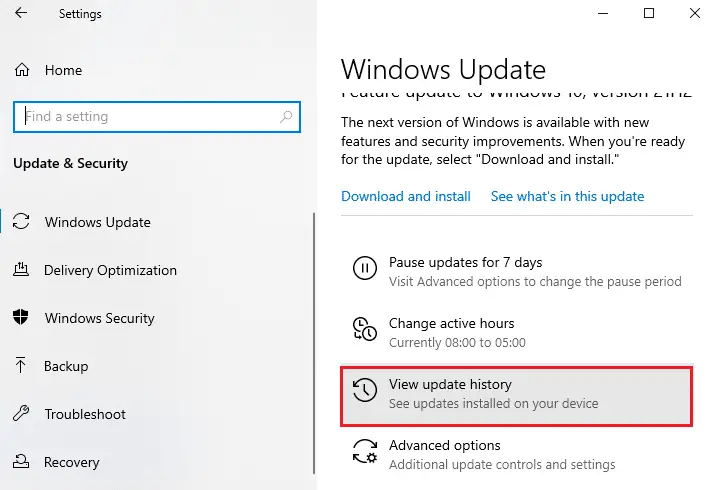
4. 在列表中,记下 由于错误消息而等待下载的KB 编号 。
5. 在此处, 在 Microsoft 更新目录搜索栏中键入KB 编号 ,如下所示。
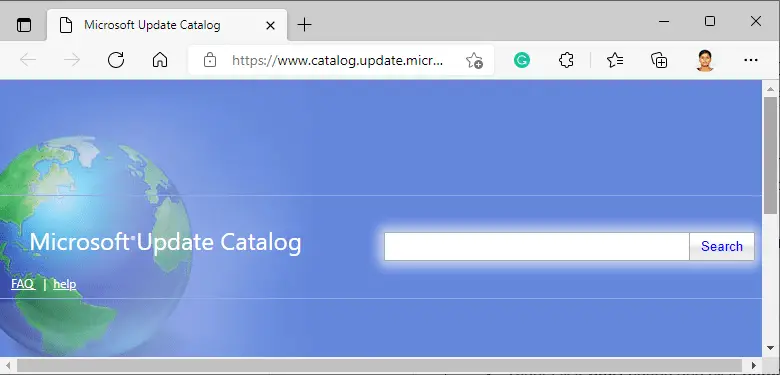
6. 按照 屏幕上的说明 手动下载并安装更新。
方法六:修改Windows 更新服务
在某些情况下,更新可能会失败并丢失一些文件。然后您必须删除或重命名这些安装文件才能解决此问题。必须禁用更新服务才能修改这些文件,因为它们将在后台运行。请按照以下步骤执行此操作:
1. 打开 运行对话框 并输入 services.msc。按Enter 键 启动“ 服务” 窗口。
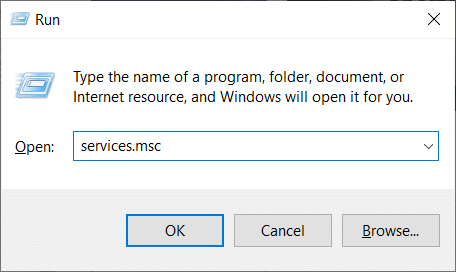
2. 现在,向下滚动屏幕并右键单击 Windows Update。
3. 在这里,如果当前状态显示正在 运行,请单击 停下 。
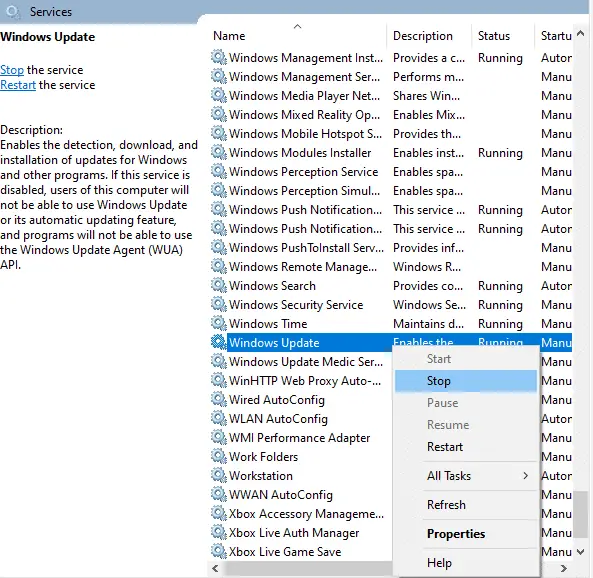
4. 您会收到提示, Windows 正在尝试停止本地计算机上的以下服务…等待提示在大约3 到5 秒内清除。
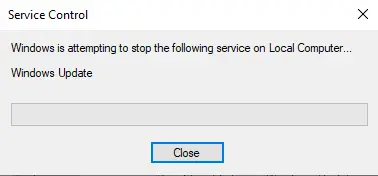
5.通过同时单击 Windows + E 键 启动文件资源管理器 并导航到给定路径:
C:WindowsSoftwareDistributionDataStore
6. 同时按下Ctrl + A 键选择所有文件和文件夹。
7. 右键单击空白区域并选择删除 选项以从DataStore 位置删除所有文件和文件夹。
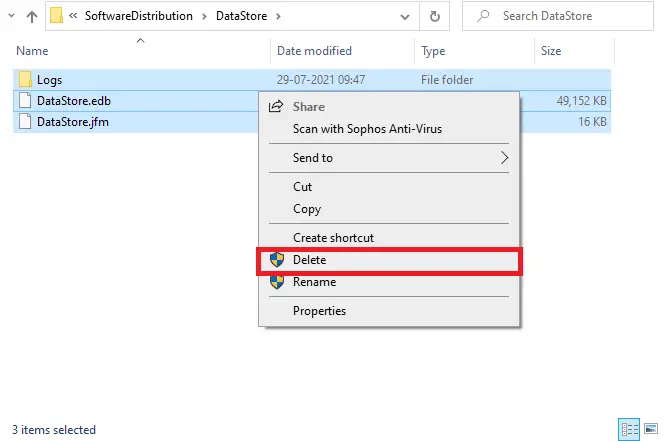
8. 接下来,导航到C:WindowsSoftwareDistributionDownload并以类似方式删除所有文件。
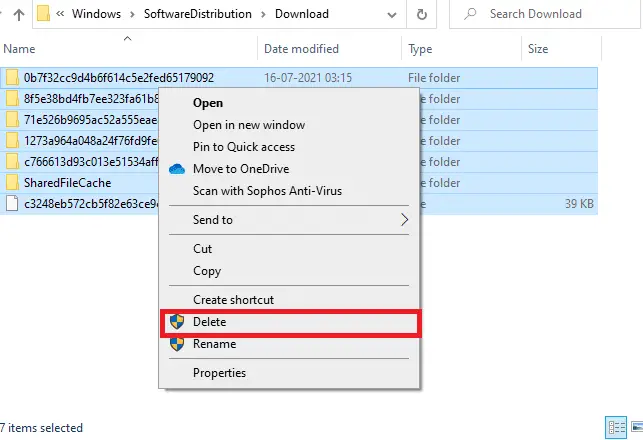
9. 返回“服务 ”窗口,右键单击Windows 更新并选择“ 开始 ”选项,如下图所示。
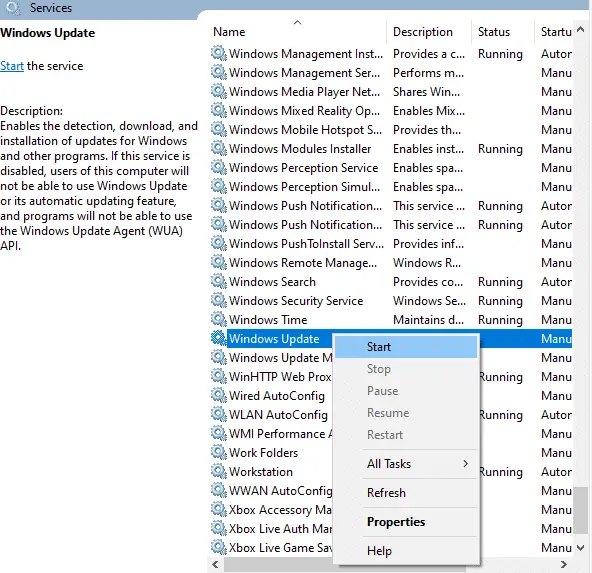
10. 如前所述,Wait for Windows 正在尝试在本地计算机上启动以下服务…提示消失。
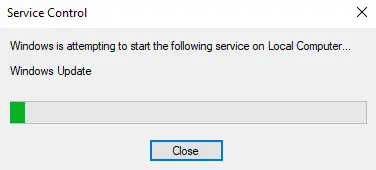
11. 关闭服务窗口并重新启动您的PC。
方法7:重置更新组件
该方法的最终结果包括:
- 重新启动BITS、MSI 安装程序、加密和Windows 更新服务。
- 重命名SoftwareDistribution 和Catroot2 文件夹。
这应该可以修复Windows 10 上的错误代码0x80070103。
1.以管理员身份启动 命令提示符。
2. 现在,一一 键入以下 嘴巴,并 在每个命令后按Enter 。
净停止wuauserv 净停止cryptSvc 净停止位 net stop msiserver ren C:WindowsSoftwareDistribution SoftwareDistribution.old 任C:WindowsSystem32catroot2 Catroot2.old 网开始wuauserv net start cryptSvc 净起始位 网络启动msiserver
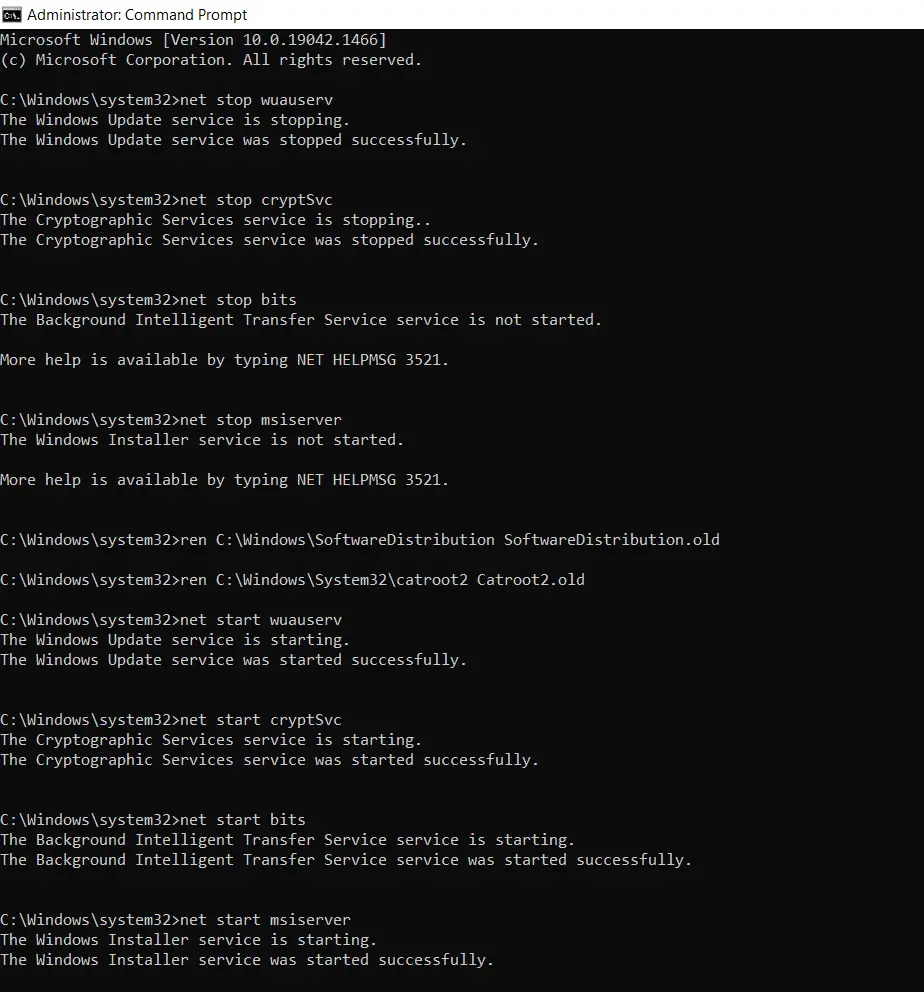
方法8:禁用服务和启动应用程序
如此方法中所述,可以通过干净启动Windows 10 系统中的所有基本服务和文件来修复有关错误代码0x80070103 的问题。
注意:确保您以管理员身份登录以执行Windows 干净启动。
1. 同时按下Windows + R 键启动运行对话框 。
2.输入MSCONFIG并按Enter 键打开系统配置。
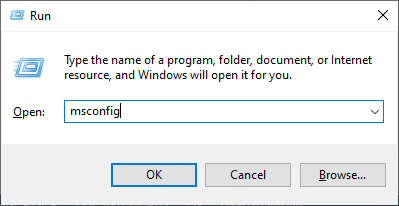
3. 出现系统配置 窗户。接下来,切换到 服务 选项卡。
4. 选中Hide all Microsoft services旁边的框 ,然后单击 禁用所有 按钮,如图突出显示。
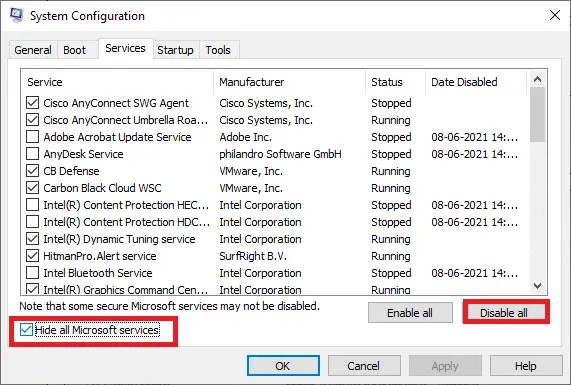
5. 现在,切换到 启动选项卡 并单击 打开任务管理器的链接, 如下图所示。
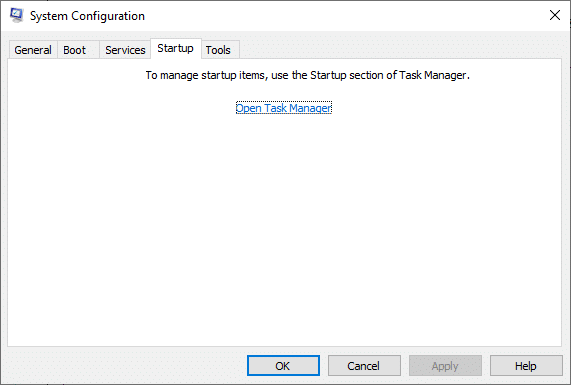
6. 现在,将弹出任务管理器窗口。选择不需要的启动任务,点击 右下角显示的禁用。
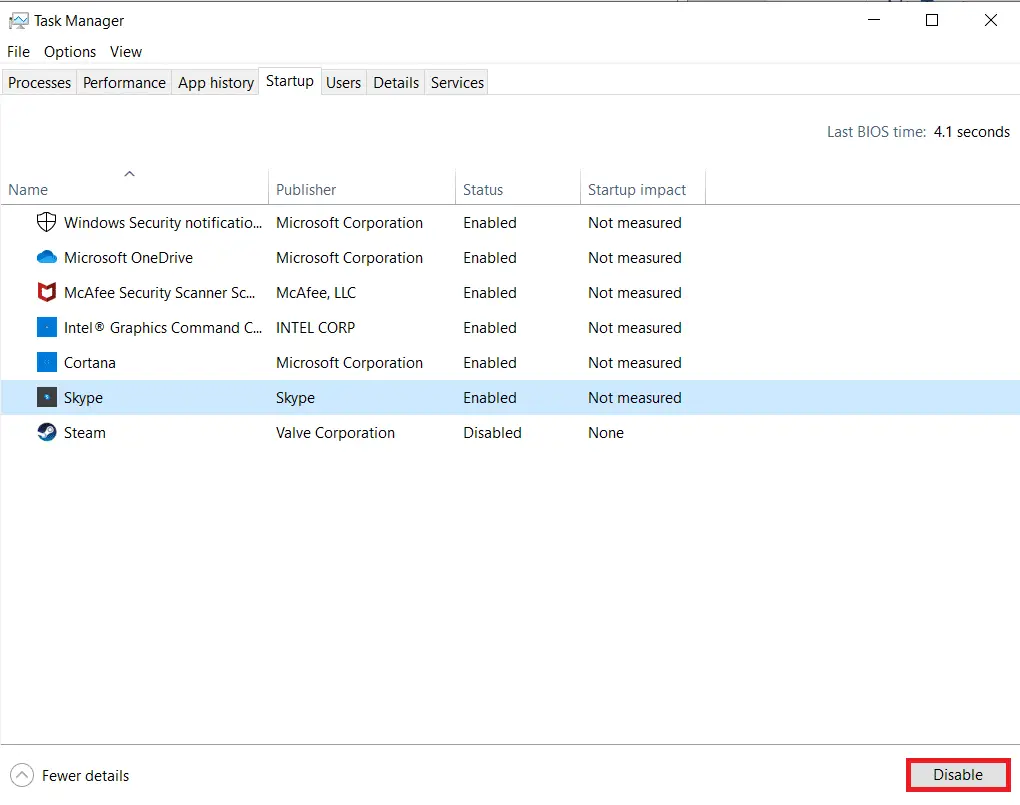
7. 退出任务管理器 和 系统配置窗户。最后,重新启动 您的PC。
另请阅读: 修复Windows 更新错误0x80070005
方法9:关闭自动更新
每当有可用更新时,自动更新功能将使您的PC 更新到最新版本。如果您由于自动更新而遇到此错误代码0x80070103,您可以尝试关闭自动更新功能,如下所示:
1. 同时按住的Windows + I键打开设置。
2. 现在,如图所示选择更新和安全。
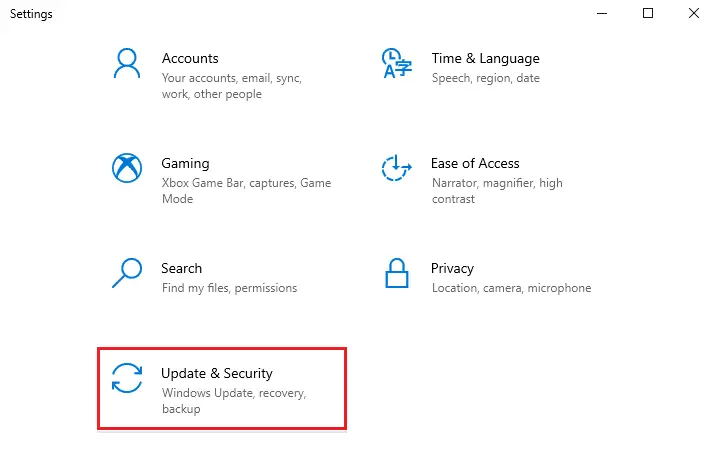
3. 现在,单击右窗格中的高级选项,如下所示。
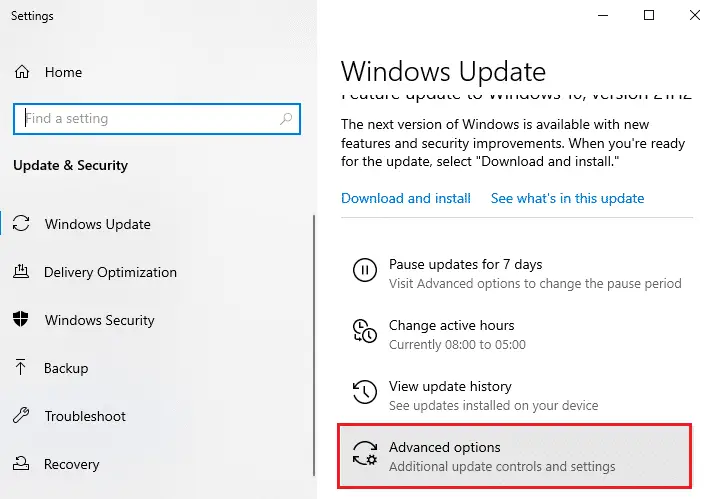
4. 在下一个窗口中,向下滚动到暂停更新部分,然后单击突出显示的选择日期选项。
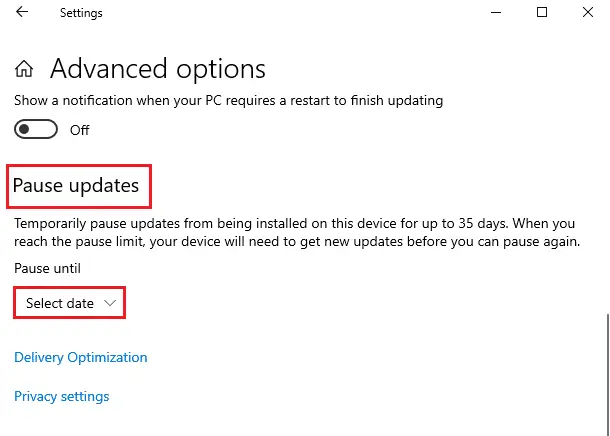
5. 现在,选择禁用更新的日期。
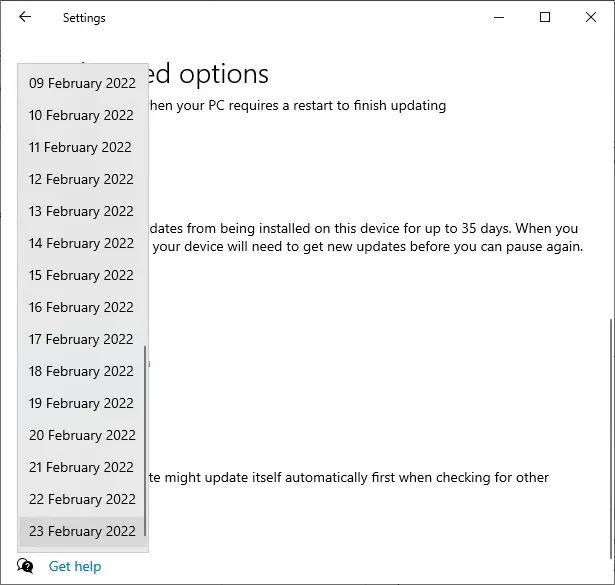
方法10:阻止Windows 驱动程序更新
您可以通过阻止计算机重新安装任何驱动程序更新来防止PC 中出现错误代码0x80070103。请注意,此方法将阻止任何驱动程序的所有可用更新,而不仅仅是一个。请按照以下步骤在您的PC 上隐藏Windows 驱动程序更新。
1. 点击Windows 键并在搜索栏中输入控制面板。
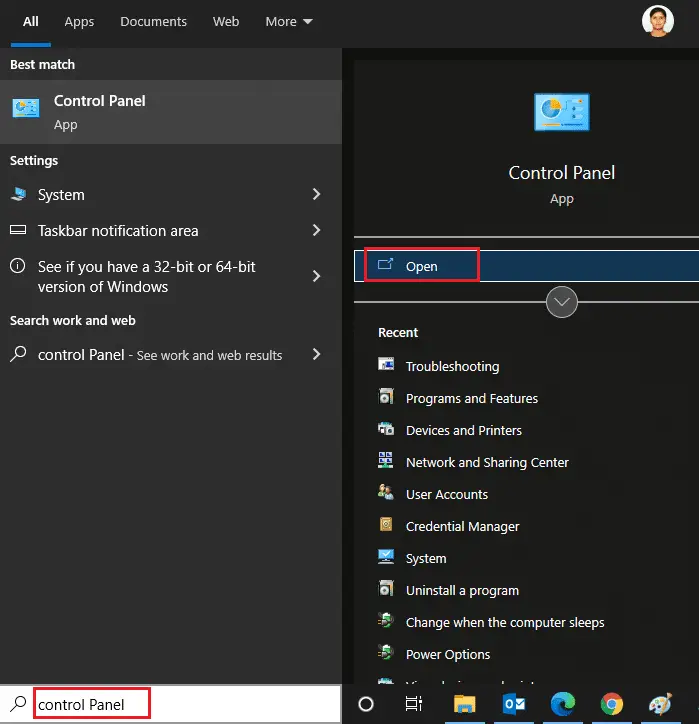
2. 现在,将查看方式选项设置为小图标,然后单击突出显示的系统设置。
![]()
3. 在这里,向下滚动屏幕并单击高级系统设置,如图所示。
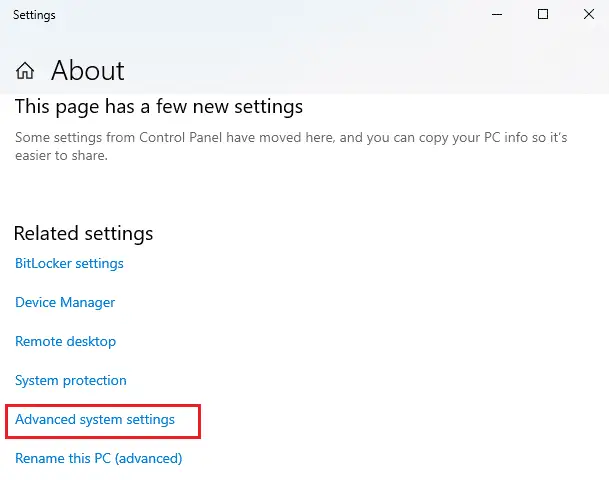
4. 然后,切换到系统属性弹出窗口中的硬件硬件选项卡。单击突出显示的设备安装设置按钮。
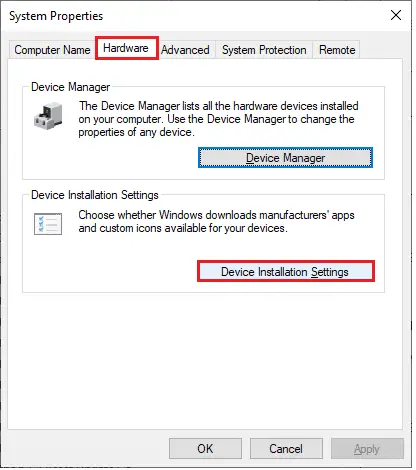
5. 然后,如图所示单击否(您的设备可能无法按预期工作)选项,然后单击保存修改按钮。
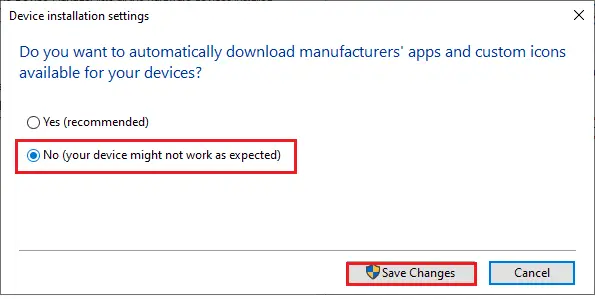
6. 最后,重新启动您的PC并检查您是否已解决问题。
方法11:在安全模式下卸载可疑应用程序
以安全模式启动您的PC 并尝试安装可能导致此错误的应用程序。
注意:要在安全模式下启动PC,如果您有加密设备,系统可能会提示您输入BitLocker 密钥。
1. 在此处按照我们关于如何在Windows 10 中启动到安全模式的指南进行操作。
2. 现在按Windows 键,键入 应用程序和功能,然后单击 打开。
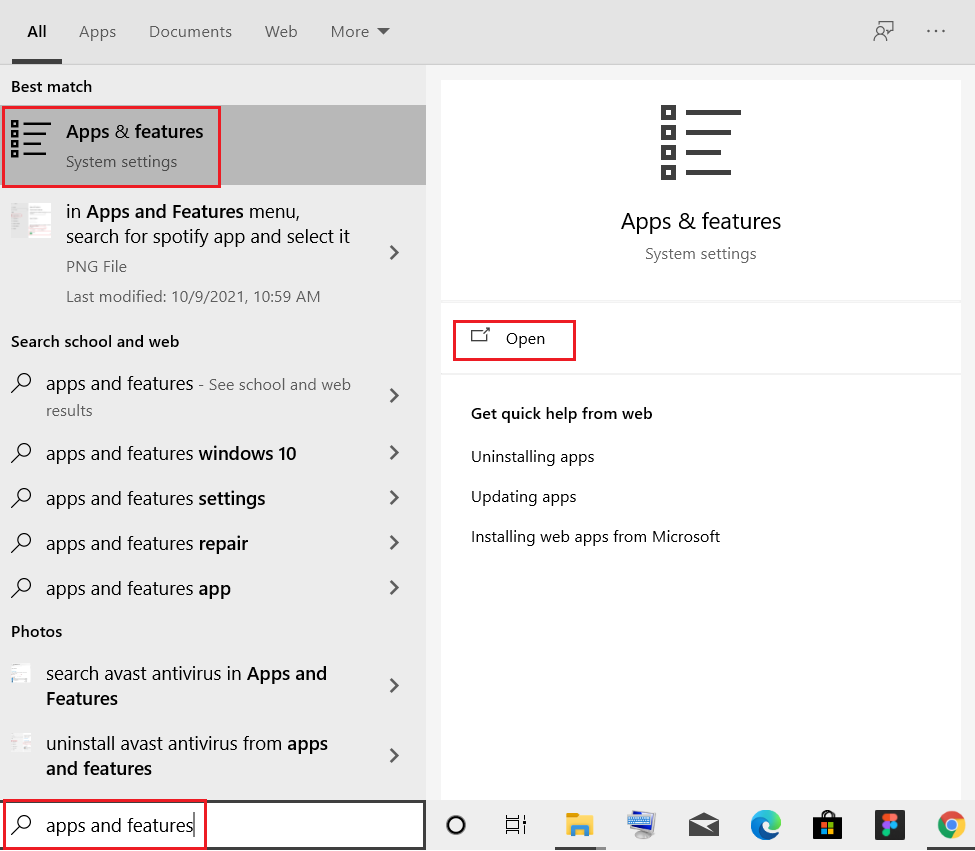
3. 点击有冲突/可疑的应用程序 (例如Battle.net)并选择 卸载 选项,如下图所示。
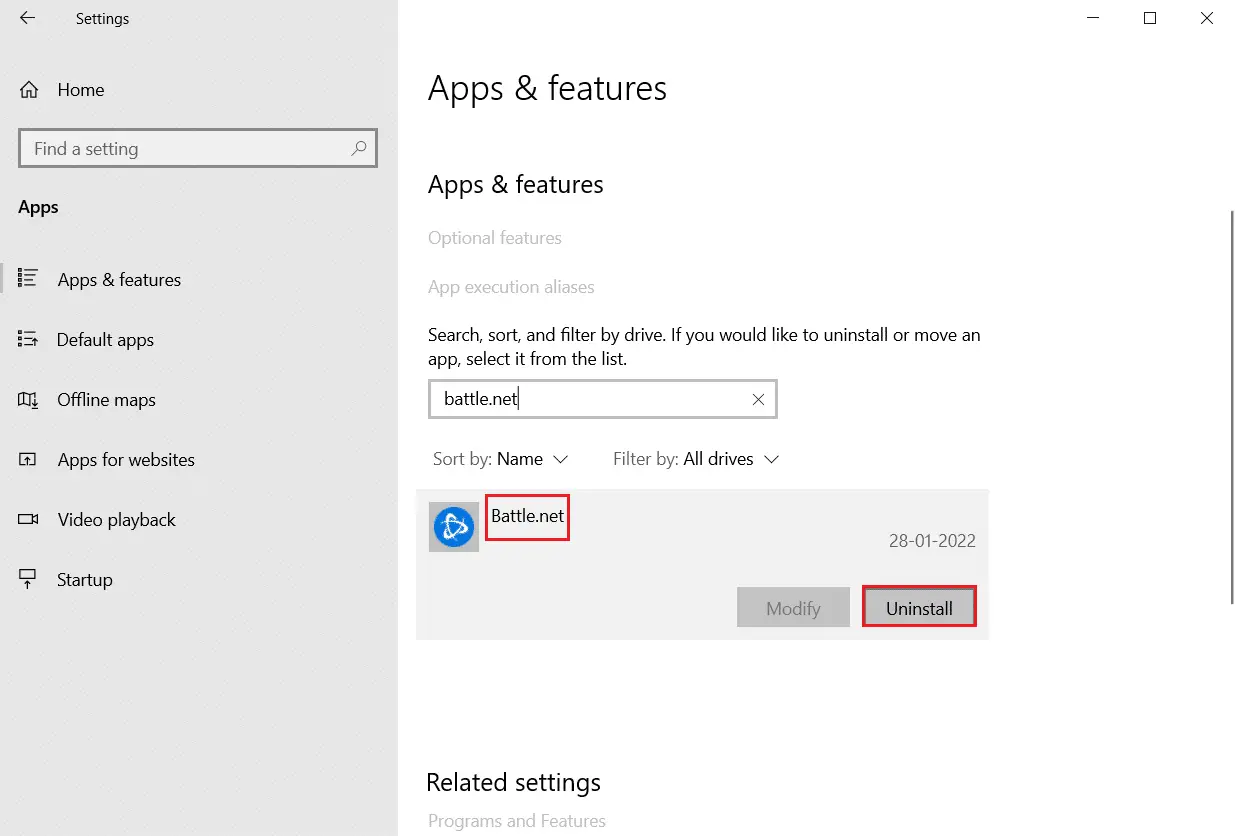
4. 再次单击卸载以确认相同。
5.最后,重新启动 您的PC 并检查错误代码是否仍然存在。如果是这样,请尝试下一个解决方案。
我们希望本指南对您有所帮助,您可以修复Windows 10 中的错误0x80070103。

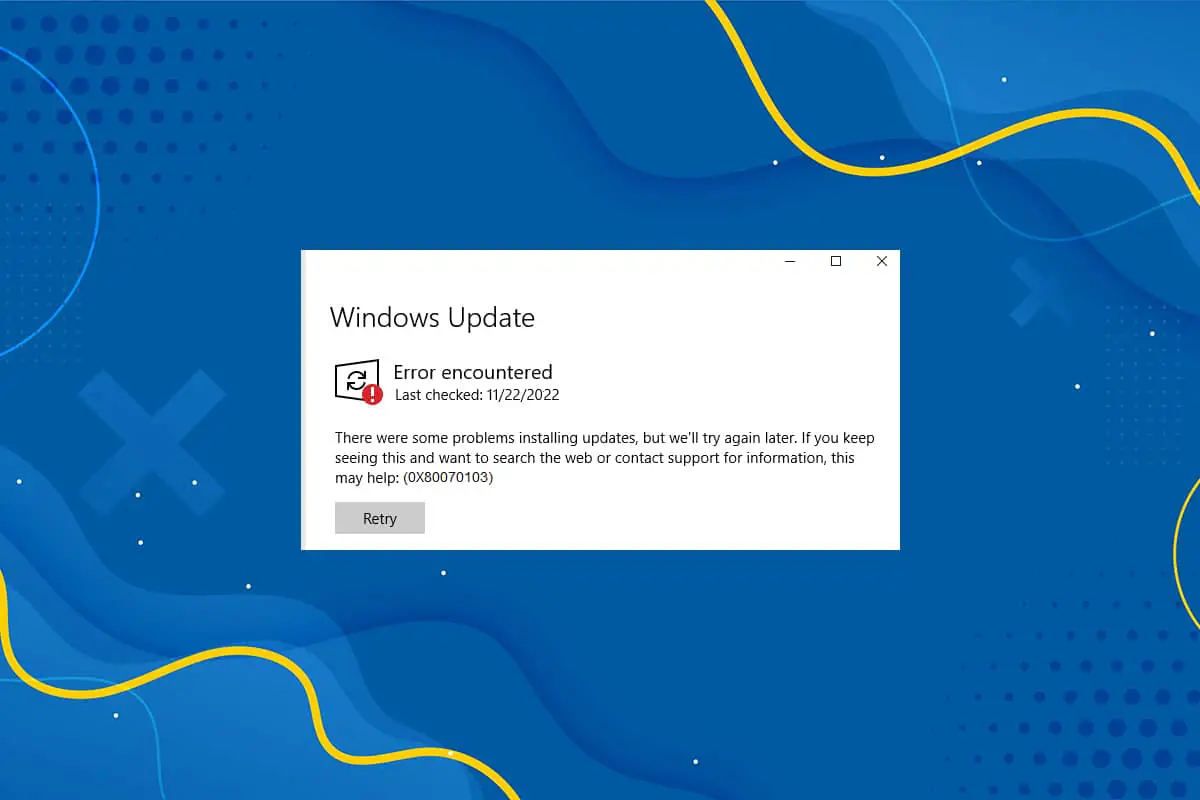



![修复您的连接被中断[Windows 10] 修复您的连接被中断[Windows 10]](https://oktechmasters.org/wp-content/uploads/2022/02/29522-Fix-Your-connection-was-interrupted-in-Windows-10-150x150.jpg)
![[已修复] Microsoft Store无法下载应用程序和游戏](https://oktechmasters.org/wp-content/uploads/2022/03/30606-Fix-Cant-Download-from-Microsoft-Store.jpg)
![[已修复] Microsoft Store无法下载和安装应用程式](https://oktechmasters.org/wp-content/uploads/2022/03/30555-Fix-Microsoft-Store-Not-Installing-Apps.jpg)

